w7电脑设置家长控制的方法 w7系统如何设置家庭控制
更新时间:2024-03-01 11:59:47作者:yang
在当今数字化时代,家长们对于孩子在互联网上的活动越来越关注,为了保护孩子的健康成长,很多家长选择在家庭电脑上设置家长控制。在Windows 7系统中,设置家长控制可以帮助家长限制孩子的上网时间、监控他们的活动内容,以及防止他们访问不当网站。接下来我们就来看看如何在Windows 7系统中设置家庭控制,让家长们更加放心地管理孩子的互联网使用。
w7系统如何设置家庭控制:
1、点击“开始”从里面找到“控制面板”并单击进入。
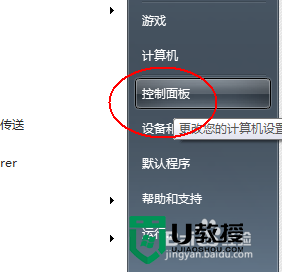
2、将右侧的查看方式更改为“类别”
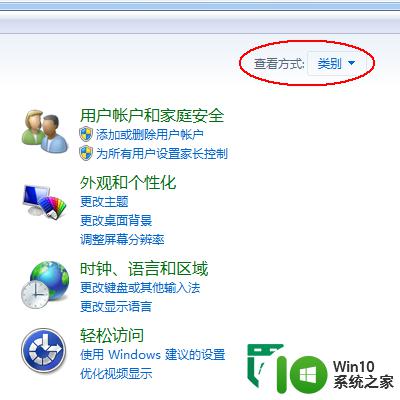
3、在下方找到“添加或删除用户账户”并单击进入。
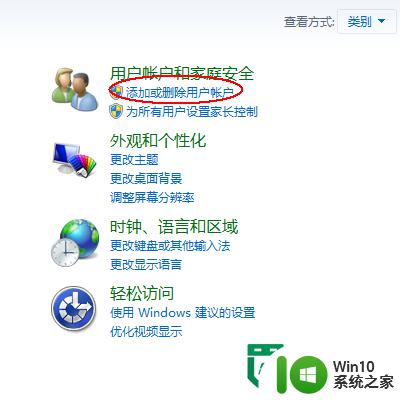
4、找到我们需要进行用户账户控制设置的账户。
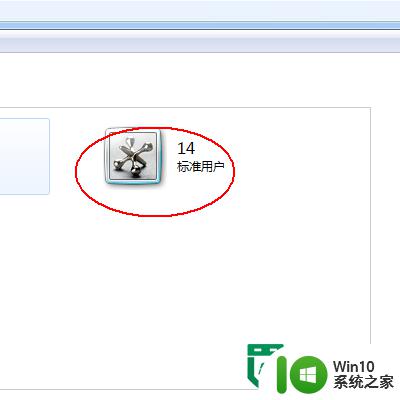
5、在下方找到“设置家长控制”并单击进入。
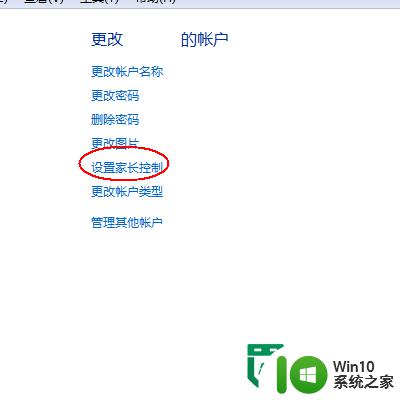
6、选择一个用户并设置家长控制并单击进入。
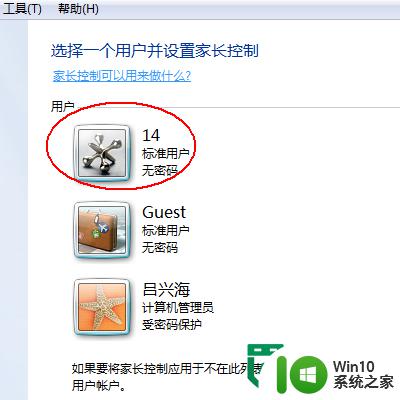
7、在家长控制下方单击选择“启用,应用当前设置”
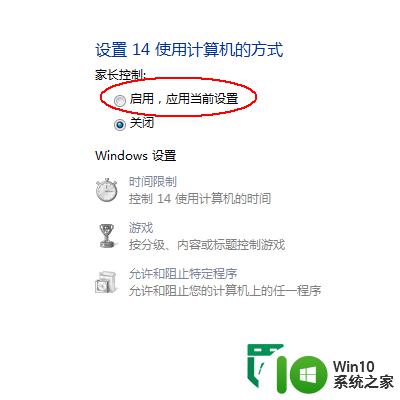
8、现在我们可以对该用户进行windows使用权限的设置了。
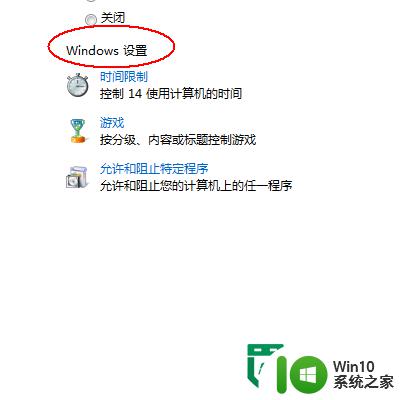
以上就是w7电脑设置家长控制的方法的全部内容,如果有遇到这种情况,那么你就可以根据小编的操作来进行解决,非常的简单快速,一步到位。
w7电脑设置家长控制的方法 w7系统如何设置家庭控制相关教程
- w7打开家长控制功能的方法 w7如何设置家长控制功能
- win7电脑设置了家长控制怎么取消 如何解除win7家长控制
- win7家长控制如何关闭 win7如何取消家长控制设置
- windows7电脑家长控制功能设置的方法 windows7电脑家长控制功能怎么设置
- win7 64位系统家长控制怎么设置 win7 64位系统家长控制设置教程
- win7家长控制功能的使用方法 win7家长控制功能怎么使用
- w7电脑如何重制网络设置 w7重制网络设置方法
- win7无法设置家庭组操作方法 win7系统如何设置家庭组
- w7电脑显示器显示“屏幕控制锁定”如何解决 W7电脑显示器屏幕控制锁定解除方法
- w7无法打开音量控制的方法 w7电脑音量控制无法打开的解决办法
- windows7如何设置家庭组 win7系统如何创建家庭组
- w7系统设置时间为12小时制的方法 Windows 7系统如何将时间设置为12小时制
- window7电脑开机stop:c000021a{fata systemerror}蓝屏修复方法 Windows7电脑开机蓝屏stop c000021a错误修复方法
- win7访问共享文件夹记不住凭据如何解决 Windows 7 记住网络共享文件夹凭据设置方法
- win7重启提示Press Ctrl+Alt+Del to restart怎么办 Win7重启提示按下Ctrl Alt Del无法进入系统怎么办
- 笔记本win7无线适配器或访问点有问题解决方法 笔记本win7无线适配器无法连接网络解决方法
win7系统教程推荐
- 1 win7访问共享文件夹记不住凭据如何解决 Windows 7 记住网络共享文件夹凭据设置方法
- 2 笔记本win7无线适配器或访问点有问题解决方法 笔记本win7无线适配器无法连接网络解决方法
- 3 win7系统怎么取消开机密码?win7开机密码怎么取消 win7系统如何取消开机密码
- 4 win7 32位系统快速清理开始菜单中的程序使用记录的方法 如何清理win7 32位系统开始菜单中的程序使用记录
- 5 win7自动修复无法修复你的电脑的具体处理方法 win7自动修复无法修复的原因和解决方法
- 6 电脑显示屏不亮但是主机已开机win7如何修复 电脑显示屏黑屏但主机已开机怎么办win7
- 7 win7系统新建卷提示无法在此分配空间中创建新建卷如何修复 win7系统新建卷无法分配空间如何解决
- 8 一个意外的错误使你无法复制该文件win7的解决方案 win7文件复制失败怎么办
- 9 win7系统连接蓝牙耳机没声音怎么修复 win7系统连接蓝牙耳机无声音问题解决方法
- 10 win7系统键盘wasd和方向键调换了怎么办 win7系统键盘wasd和方向键调换后无法恢复
win7系统推荐
- 1 风林火山ghost win7 64位标准精简版v2023.12
- 2 电脑公司ghost win7 64位纯净免激活版v2023.12
- 3 电脑公司ghost win7 sp1 32位中文旗舰版下载v2023.12
- 4 电脑公司ghost windows7 sp1 64位官方专业版下载v2023.12
- 5 电脑公司win7免激活旗舰版64位v2023.12
- 6 系统之家ghost win7 32位稳定精简版v2023.12
- 7 技术员联盟ghost win7 sp1 64位纯净专业版v2023.12
- 8 绿茶ghost win7 64位快速完整版v2023.12
- 9 番茄花园ghost win7 sp1 32位旗舰装机版v2023.12
- 10 萝卜家园ghost win7 64位精简最终版v2023.12